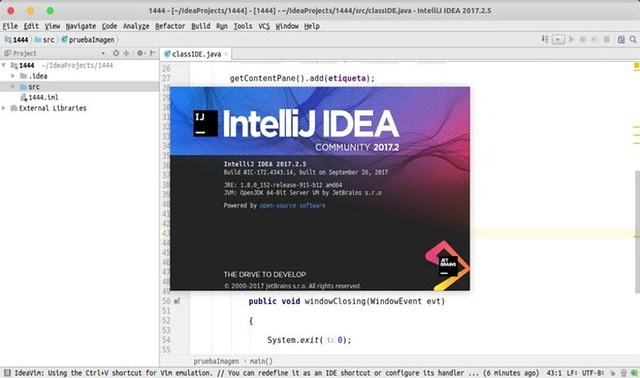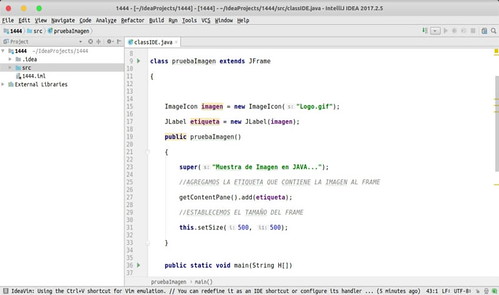En el siguiente artículo vamos a echar un vistazo a IntelliJ IDEA. Este es es un ambiente de desarrollo integrado (IDE) para el desarrollo de programas informáticos. Es desarrollado por JetBrains (anteriormente conocido como IntelliJ), y está disponible en dos ediciones: community edition y edición comercial. Esta última es una edición de pago. Mientras que la edición de comunidad está disponible bajo una licencia de código abierto.
IntelliJ IDEA es un entorno de desarrollo integrado (IDE) multiplataforma para Java. El IDE puede extenderse mediante numerosos complementos que harán de el un programa todavía más completo. El usuario se dará cuenta de que cada aspecto de IntelliJ IDEA está diseñado para maximizar la productividad del desarrollador.
Tanto el potente análisis de código estático como el diseño ergonómico del programa hacen que el desarrollo no sólo sea productivo. Lo pueden volver toda una experiencia agradable si lo comparamos con otros IDE.
Características generales de IntelliJ IDEA
Completado de código inteligente. Si bien el completado básico sugiere nombres de clases, métodos, campos y palabras clave dentro del ámbito de visibilidad, la finalización de código inteligente solo sugiere aquellos tipos que se esperan en el contexto sobre el que se produce.
Mientras IntelliJ IDEA es un IDE para Java, también entiende y proporciona ayuda de codificación inteligente para una gran variedad de otros lenguajes como SQL, JPQL, HTML, JavaScript, etc.
El IDE predice las necesidades del usuario y automatiza las tediosas y repetitivas tareas de desarrollo para que este se pueda mantener enfocado en el panorama general del proyecto.
Para optimizar nuestro flujo de trabajo, IntelliJ IDEA ofrece un conjunto de herramientas tremendamente útiles desde el primer arranque como son: descompilador, visor de bytecode, FTP y muchas otras. La funcionalidad de este IDE se amplían continuamente por usuarios y terceros a través de plugins. IntelliJ IDEA ofrece soporte para Java EE, Spring / Hibernate y otras tecnologías.
Desde el IntelliJ IDEA Editor vamos a poder invocar casi cualquier característica del IDE. Esto nos va a permitir a los usuarios organizar un diseño donde tener más espacio en la pantalla porque los controles auxiliares como las barras de herramientas y las ventanas están ocultos.
Mientras que los binarios oficiales de Linux carecen de la integración con el lanzador de aplicaciones, Marcel Kapfer hizo un paquete de instalación que descarga automáticamente el tarball fuente del servidor de JetBrains. Este se instala en /opt/ y finalmente crea un lanzador de la aplicación.
Este IDE analiza nuestro código, buscando conexiones entre símbolos de entre todos los archivos del proyecto e idiomas. Utilizando esta información proporciona ayuda de codificación en profundidad, navegación rápida, análisis inteligente de errores y, por supuesto refactorizaciones.
Instalar IntelliJ IDEA en Ubuntu mediante PPA
Para todos los lanzamientos actuales de Ubuntu, incluyendo Ubuntu 14.04, Ubuntu 16.04, Ubuntu 16.10, Ubuntu 17.04 y Ubuntu 17.10, este programa dispone de dos versiones. Como siempre la versión que no es libre tiene algunas opciones más que la versión gratuita. Para instalar ambas versiones solo tendremos que seguir las siguientes indicaciones:
Versión Community
Para instalar la versión gratuita solo tendremos que abrir la terminal (Ctrl+Alt+T) y escribir en ella la siguiente secuencia de comandos:
sudo apt-add-repository ppa:mmk2410/intellij-idea && sudo apt update && sudo apt install intellij-idea-community
Versión Ultimate
Para instalar la versión privativa solo tendremos que abrir la terminal (Ctrl+Alt+T). En ella habrá que escribir la siguiente secuencia de comandos:
sudo apt-add-repository ppa:mmk2410/intellij-idea && sudo apt update && sudo apt install intellij-idea-ultimate
Desinstalar
Si queremos deshacernos de este IDE, podemos seguir los siguientes pasos. Primero deshacernos del repositorio. Para ello abrimos la terminal (Ctrl+Alt+T) y escribimos:
sudo apt-add-repository -r ppa:mmk2410/intellij-idea
Ahora eliminaremos cualquiera de las dos versiones desinstalando ambas opciones. Si se produce algún error por que queremos eliminar una versión que no tenemos instalada, solo tendremos que dejar el nombre de la versión que si tenemos instalada en caso e que no nos deje continuar el proceso. Desde la misma terminal escribiremos:
sudo apt remove intellij-idea-community intellij-idea-ultimate
Quién lo necesite, puede saber más acerca de las características del IDE en su la ayuda oficial o en la página web del proyecto.
Fuente: ubunlog